Autor:
Eugene Taylor
Data Utworzenia:
9 Sierpień 2021
Data Aktualizacji:
1 Lipiec 2024

Zawartość
- Do kroku
- Część 1 z 2: Przygotowanie konta do zamknięcia
- Część 2 z 2: Zamknięcie konta
- Ostrzeżenia
- Porady
Jeśli nigdy nie korzystasz ze swojego konta Amazon i nie planujesz zamawiać więcej produktów za pośrednictwem witryny, możesz rozważyć usunięcie swojego konta. Niezależnie od powodu tego, pamiętaj o przestrzeganiu przepisów dotyczących usuwania Amazon. W ten sposób możesz trwale usunąć wszystkie części i połączenia z Amazon. A to wcale nie jest skomplikowane.
Do kroku
Część 1 z 2: Przygotowanie konta do zamknięcia
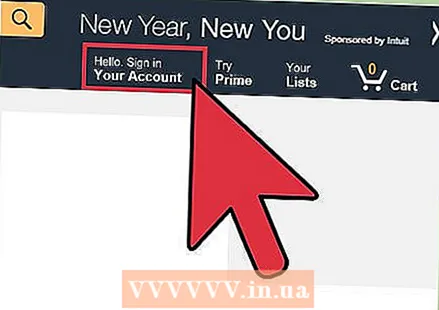 Zaloguj się do Amazon, podając szczegóły konta, które chcesz usunąć. Aby to zrobić, przejdź do strony głównej Amazon pod adresem http://www.amazon.com/.
Zaloguj się do Amazon, podając szczegóły konta, które chcesz usunąć. Aby to zrobić, przejdź do strony głównej Amazon pod adresem http://www.amazon.com/. - Kliknij „Zaloguj się” w prawym górnym rogu strony i wprowadź swój adres e-mail oraz hasło.
- Kliknij żółty przycisk „Zaloguj się”, aby zalogować się na swoje konto.
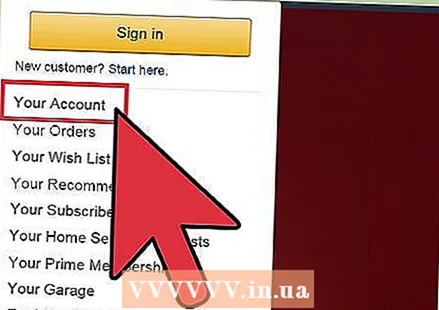 Rozpocznij przetwarzanie wszystkich oczekujących zamówień i transakcji. Oficjalne warunki Amazon wymagają usunięcia istniejących list i zamówień oraz zakończenia wszystkich transakcji z kupującymi. Jeśli potrzebujesz więcej czasu, będziesz musiał odłożyć usunięcie konta.
Rozpocznij przetwarzanie wszystkich oczekujących zamówień i transakcji. Oficjalne warunki Amazon wymagają usunięcia istniejących list i zamówień oraz zakończenia wszystkich transakcji z kupującymi. Jeśli potrzebujesz więcej czasu, będziesz musiał odłożyć usunięcie konta. - Najedź myszą na słowa „Twoje konto” w prawym górnym rogu strony. Powinieneś teraz zobaczyć kilka opcji w menu rozwijanym.
- Kliknij „Twoje zamówienia”, aby wyświetlić oczekujące zamówienia i zwroty.
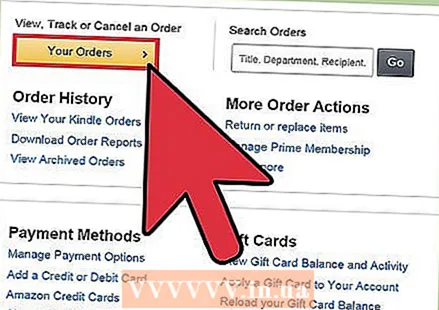 Anuluj oczekujące zamówienia. Aby to zrobić, kliknij pole obok każdego zamówienia, aby je zaznaczyć. Następnie kliknij „Usuń wszystkie pozycje”, aby potwierdzić anulowanie.
Anuluj oczekujące zamówienia. Aby to zrobić, kliknij pole obok każdego zamówienia, aby je zaznaczyć. Następnie kliknij „Usuń wszystkie pozycje”, aby potwierdzić anulowanie. - Możesz wyświetlić zwroty, klikając „Wyświetl informacje o zamówieniu”. Znajdziesz go obok linku „Twoje zamówienia” u góry strony.
- Po kliknięciu „Usuń wszystkie pozycje” możesz zobaczyć ostrzeżenie informujące, że jedno z zamówień zostało już wysłane i nie możesz go anulować. W takim przypadku będziesz musiał poczekać na zakończenie procesu zamówienia, a następnie zamknąć swoje konto Amazon.
- Jeśli anulowałeś lub przetworzyłeś wszystkie zamówienia i oczekujące zwroty, Twoje konto Amazon jest gotowe do usunięcia.
Część 2 z 2: Zamknięcie konta
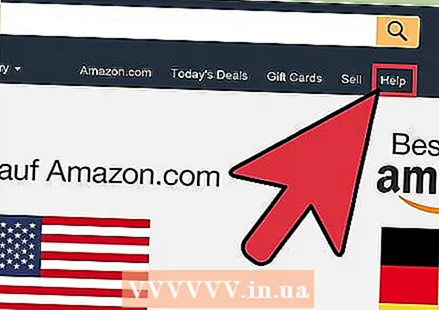 Kliknij „Pomoc” w lewym górnym rogu strony, aby skontaktować się z obsługą klienta.
Kliknij „Pomoc” w lewym górnym rogu strony, aby skontaktować się z obsługą klienta.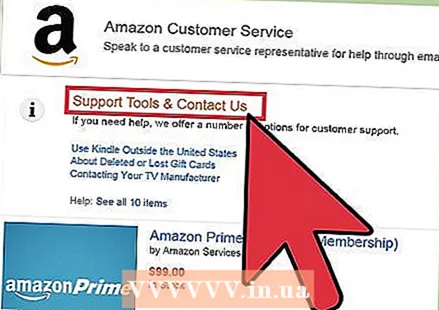 Kliknij przycisk „Kontakt” w prawym górnym rogu strony. Znajdziesz go, najeżdżając kursorem myszy na przycisk „potrzebujesz więcej pomocy?”, A następnie klikając przycisk „kontakt”.
Kliknij przycisk „Kontakt” w prawym górnym rogu strony. Znajdziesz go, najeżdżając kursorem myszy na przycisk „potrzebujesz więcej pomocy?”, A następnie klikając przycisk „kontakt”. 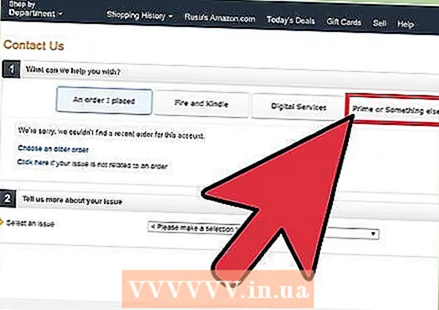 Wybierz zakładkę „Inny problem” na stronie kontaktowej.
Wybierz zakładkę „Inny problem” na stronie kontaktowej.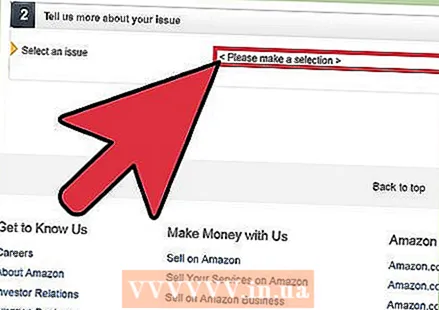 Przejdź do drugiej części formularza kontaktowego: „Opowiedz nam więcej o tym problemie”.
Przejdź do drugiej części formularza kontaktowego: „Opowiedz nam więcej o tym problemie”. 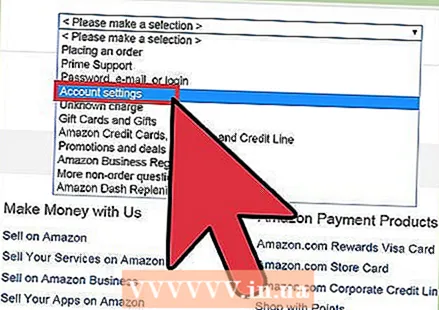 Z menu rozwijanego wybierz „Pytania dotyczące konta”.
Z menu rozwijanego wybierz „Pytania dotyczące konta”.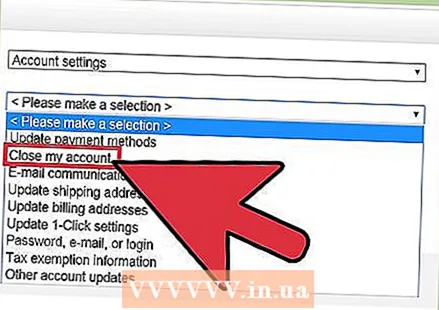 Teraz wybierz „Zamknij moje konto” z menu rozwijanego obok „Wyjaśnienie problemu”.
Teraz wybierz „Zamknij moje konto” z menu rozwijanego obok „Wyjaśnienie problemu”.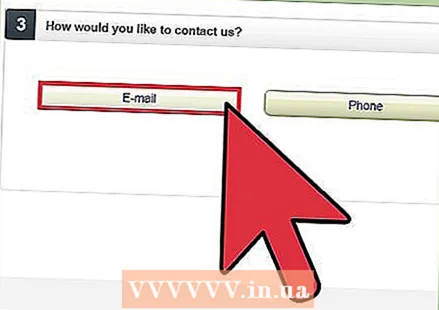 Wybierz preferowaną metodę kontaktu w pytaniu „Jak chcesz się z nami skontaktować?„Tutaj możesz wybrać między e-mailem, telefonem lub czatem na żywo.
Wybierz preferowaną metodę kontaktu w pytaniu „Jak chcesz się z nami skontaktować?„Tutaj możesz wybrać między e-mailem, telefonem lub czatem na żywo. 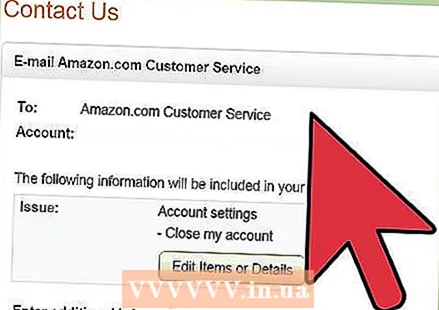 Postępuj zgodnie z wyświetlanymi instrukcjami, aby skontaktować się bezpośrednio z Amazon. To, jakie będą te instrukcje, będzie się różnić w zależności od metody kontaktu.
Postępuj zgodnie z wyświetlanymi instrukcjami, aby skontaktować się bezpośrednio z Amazon. To, jakie będą te instrukcje, będzie się różnić w zależności od metody kontaktu. - Aby skontaktować się przez e-mail, kliknij lewy przycisk „E-mail” i podaj powód, dla którego chcesz zamknąć swoje konto Amazon. Jeśli nie masz nic więcej do dodania, możesz tutaj po prostu „nic nie robić”. wypełnić. Następnie kliknij „Wyślij e-mail”, aby wysłać prośbę do działu obsługi klienta.
- Aby skontaktować się z nami telefonicznie, kliknij przycisk „Zadzwoń”. Obsługa klienta Amazon jest dostępna od poniedziałku do piątku od 9:00 do 21:00 oraz w soboty i niedziele od 9:00 do 18:00.
- Aby skontaktować się przez czat na żywo, kliknij przycisk „Czat” po prawej stronie. Na ekranie pojawi się wyskakujące okienko czatu na żywo Amazon. Powiadom zespół obsługi klienta o swojej decyzji i przyczynie zamknięcia konta Amazon.
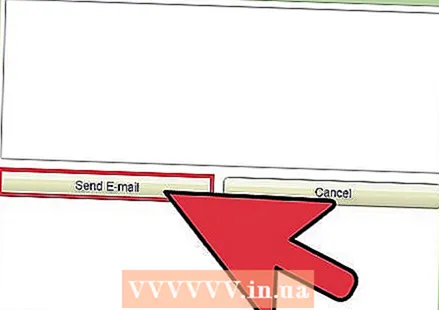 Poczekaj, aż otrzymasz wiadomość od Amazon z informacją, że Twoje konto zostało zamknięte. Ta wiadomość będzie zawierać informację, kiedy Twoje konto zostało oficjalnie usunięte.
Poczekaj, aż otrzymasz wiadomość od Amazon z informacją, że Twoje konto zostało zamknięte. Ta wiadomość będzie zawierać informację, kiedy Twoje konto zostało oficjalnie usunięte.
Ostrzeżenia
- W tej chwili możliwe jest tylko usunięcie konta poprzez bezpośredni kontakt z Amazon. Nie możesz samodzielnie usunąć swojego konta w ustawieniach konta.
- Gdy Twoje konto Amazon zostanie usunięte, nie będzie już dostępne dla Ciebie lub innych stron powiązanych z Amazon. Jeśli w przyszłości zechcesz kupić lub sprzedać coś na Amazon, będziesz musiał założyć nowe konto.
Porady
- Po usunięciu istniejącego konta Amazon możesz później użyć tego samego adresu e-mail i hasła, aby otworzyć nowe konto.
- Przed usunięciem konta Amazon sprawdź, czy podane dane bankowe są nadal prawidłowe. Wszelkie zwroty środków będą dokonywane na numer konta znany Amazon.
- Jeśli chcesz zamknąć swoje konto firmowe, aby utworzyć konto jako prywatny sprzedawca, nie musisz zamykać swojego konta. W dowolnym momencie możesz zmienić swój plan sprzedaży z „profesjonalnego” na „indywidualny” lub z „indywidualnego” na „profesjonalny”. W ten sposób Twoje dotychczasowe zamówienia pozostaną niezmienione i pozostaną aktywne.
- Jeśli kiedykolwiek opublikowałeś coś na Kindle, pamiętaj, aby pobrać tę zawartość przed usunięciem konta. Gdy to zrobisz, nie będziesz już mieć dostępu do opublikowanych prac.



